IPhone Ekran Kilidi Bypass Top 4 Yolları
"Dün, yeni iPhone X cihazım kilitlendi, şimdi cihazı kullanamıyorum. Ne yapmalıyım, Lütfen tavsiye!"
Eğer yanlışlıkla iPhone'unuzu kilitlediysenizo zaman tekrar cihazınıza girmenin tek yolu iPhone'unuzun kilitleme mekanizmasını atlamaktır. Ancak geleneksel yöntemler, iPhone X / 8/7/6/5 / SE gibi sofistike bir cihazda çalışmaz. ekran kilidi nasıl kaldırılır? İTunes veya iCloud gibi uygulamaları kullanabilirsiniz.Kilidi atla ancak bu uygulamaları kullanmak istiyorsan pozitif olması gereken bazı koşullar var. Ancak endişelenmeyin, sadece cihazı bağlayıp kilit ekranını atlayabileceğiniz başka faydalı yöntemler de var.
- Yol 1: iTunes'u kullanarak iPhone'da Ekran Kilidi Nasıl Atılır
- Yol 2: iCloud ile iPhone Kilit Ekranını Geçme ("iPhone'umu Bul" Etkinleştirilmelidir)
- Yol 3: Üçüncü Taraf Aracı Kullanarak iPhone Kilit Ekranını Atlama
- Yol 4: Siri'yi Trickle Yaparak iPhone Kilit Ekranını Kaldırma
Yol 1: iTunes'u kullanarak iPhone'da Ekran Kilidi Nasıl Atılır
İPhone'unuzun kilidini açmakta sorun yaşıyorsanızo zaman cihazı iTunes'a bağlamanız gerekir. Apple'ın kullanıcıları teşvik ettiği şey bu! iTunes, iOS kullanıcılarını mümkün olan her şekilde desteklemek için tasarlanmıştır. Yani, iPhone'unuzun kilidini atlamak istiyorsanız, ancak doğru şekilde yapmak doğru sonucu verecektir.
Adım 1: iTunes uygulamasını açın.
Adım 2: Cihazınızı Kurtarma Moduna getirin. Sesi aç ve ardından Sesi azalt düğmesine dokunun. Şimdi Apple logosunu almak için Side düğmesini basılı tutun.
Adım 3: Şimdi, bu iPhone'u bilgisayara bağlayın.
Adım 4: "iPhone ile güncellenmesini veya geri yüklenmesini gerektiren bir sorun var", bu mesaj şimdi açılacak.
Adım 5: Geri Yükle'ye dokunun

Adım 6: iTunes, tüm verileri ve ayarları en son sildiğini doğrulayacaktır. "Geri yükle ve Güncelle" ye dokunun

Bitirdiniz! Bu, telefondaki ekran kilidini açmak içindir. İOS cihazlarınızdan herhangi biri devre dışı kalır veya kilitlenirse, önce cihazı tamir etmek için iTunes'a bağlamanız gerekir. Unutmayın, cihazı geçmişte iTunes ile senkronize etmediyseniz, bazı sorunlar yaratabilir ve hatalar getirebilir.
Yol 2: iCloud ile iPhone Kilit Ekranını Geçme ("iPhone'umu Bul" Etkinleştirilmelidir)
Cihazınızı cihazınıza bağlayamıyorsanız,iTunes daha sonra alternatif seçenek ise cihazın kilidini atlamak için iCloud uygulamasını kullanmak. iCloud, seçtiğiniz ilk seçenek olmayabilir, ancak iTunes kadar etkilidir. Uygulama, cihazın kilidini açmak için "iPhone'umu Bul" özelliğini kullanıyor. İCloud ile iPhone şifre kilitleme ekranını atlamanın adımları:
Adım 1: Her şeyden önce, iPhone'unuz devre dışı olduğundan, daha ileriye gitmek için başka bir iOS aygıtı veya bilgisayarınızı kullanmanız gerekir.
Adım 2: Şimdi, diğer cihazı açın ve iCloud.com adresini ziyaret edin.
Adım 3: Kimliğinizi ve şifrenizi kullanarak iCloud hesabınıza giriş yapın.
Adım 4: Şimdi, "iPhone'umu Bul" a gidin.
Adım 5: "Tüm Cihazlar" seçeneklerine gidin ve iPhone'unuzu cihazlar listesinden seçin.
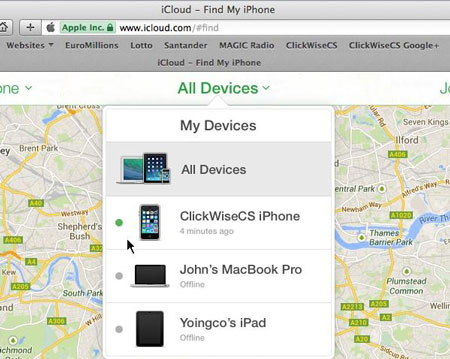
Adım 6: Şimdi, iPhone'unuzdaki tüm verileri ve ayarları tamamen kaldırmak için "Cihazı Sil" seçeneğini seçin.

Tamamen silmek biraz zaman alacakcihaz ve bu iPhone kilit ekranı nasıl geçileceğidir. Bu işlem biraz farklı olabilir, ancak iPhone'unuzu etkin bir şekilde açabilirsiniz. Tek yakalamak, iPhone'unuzu kilitlemeden önce "iPhone'umu Bul" özelliğinin etkinleştirilmesi gerektiği veya işe yaramayacağıdır.
Yol 3: Üçüncü Taraf Aracı'nı kullanarak iPhone Kilit Ekranını atla
Öyleyse, yukarıdaki resmi uygulamalar çok yapılmadıysa,sizin için yararlı sonra Tenorshare 4uKey seçiminiz olmalıdır. Bu, yalnızca iPhone'unuzun kilidini atlamak için geliştirilen üçüncü taraf bir araçtır. Bu makalede, iPhone'unuzu bir kez daha kullanabilmeniz için kilidi etkin biçimde kaldırabilen en iyi yöntem bu makalede açıklanmıştır. Herhangi bir kilitleme veya şifre türü, 4 haneli, 6 haneli, sayısal, Dokunmatik Kimlik, Yüz Kimliği, herhangi bir şeyi atlayabilir. İşte nasıl Tenorshare 4uKey kullanarak iPhone kilit ekranı atlayabilirsiniz:
Adım 1: Tenorshare web sitesine gidin ve aracı indirin.
Adım 2: Şimdi, Tenorshare 4uKey'i bilgisayarınıza kurmak için kurulum dosyasını çalıştırın.

Adım 3: Başlattıktan sonra, bir USB kablosu bulun ve iPhone'u bilgisayara bağlayın.
Adım 4: iPhone algılandıktan sonra, ana pencerede "Başlat" düğmesine tıklayın.
Adım 5: Şimdi, uygulamanın ürün yazılımı paketini indirmesi, bunun için bir hedef seçmesi ve ardından "İndir" düğmesini tıklamanız gerekecek.

Adım 6: İndirme işlemi tamamlandıktan sonra, işlemi hemen başlatmak için "Şimdi Aç" seçeneğini tıklayabilirsiniz.

İşlem bitti ve şimdi biliyorsun4uKey ile iPhone kilit ekranı atlamak için nasıl. İPhone'unuzdaki tüm veriler iPhone'unuzun şifresiyle birlikte kaldırılır; bu nedenle, tekrar tam kapasite kullanmak için cihazı bir yedekten geri yüklemeniz gerekir.
Yol 4: Siri'yi Trickle Yaparak iPhone Kilit Ekranını Kaldırma
Siri, Apple tarafından sağlanan kişisel asistandır. Yani, eğer bir şekilde Siri'yi kandırabilirseniz, cihazınızın kilidini kolayca atlayabilirsiniz. Peki, Siri'yi nasıl kandırabilirsin? cevabı aşağıda bulabilirsiniz.
Adım 1: Kilitli iPhone'unuzdaki şifre ekranına gidin.
Adım 2: 5 saniye boyunca 8 sayısını girin.
Adım 3: 5 saniye boyunca 9 sayısını girin
Adım 4: 5 saniye boyunca 6 sayısını girin
Adım 5: Şimdi, önceki tüm numaraları silmek için "İptal" tuşuna basın.
Adım 6: Benzer şekilde, 4 saniye boyunca 3 sayısını girin.
Adım 7: 4 saniye için 2 sayısını girin.
Adım 8: 4 saniye boyunca 0 sayısını girin.
Adım 9: Şimdi "Acil Durum" a basın.
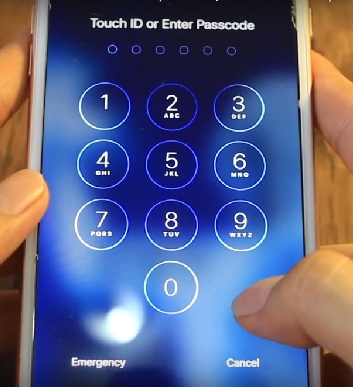
Adım 10: 3 saniye "yıldız işareti veya yıldız" tuşunu giriniz.
Adım 11: "91234 #" yazınız
Adım 12: Şimdi, yukarıda girilen numarayı tekrar silin.
Adım 13: Tekrar "8569 #" yazıp hemen silin.
Adım 14: "* 911 *" girin ve hemen tekrar silin.

Adım 15: Çevirin ve 9116'yı arayın.
Adım 16: Sonunda 911'i arayın ve arayın.

Adım 17: Bir süre bekleyin, iPhone'unuzun kilidi açılacaktır.
Bu, iPhone'unuzda bir kilit ekranı kaldırma yapmak için çok basit bir hiledir. Ancak, her zaman her iOS cihazında çalışmadığını unutmayın.
Sonuç
Bu makale sizi eğitmek için eksiksiz bir rehberdirkilitlenirseniz iPhone'unuzun kilidini nasıl atlayacağınız hakkında Bu sonucu elde etmenin 4 yolunu bulduk. İlki iTunes; yetenekli ve çok etkili. Ne yazık ki, bu uygulamayı kullanmak için belirli şartların yerine getirilmesi gerekiyor. Bir diğeri iCloud'dur ancak bu özelliği kullanmak için önceden "iPhone'umu Bul" özelliğini etkinleştirmeniz gerekir. Ayrıca cihazın kilidini açmak için Siri'yi kandırmayı deneyebilirsiniz, ancak bu her cihazda çalışmayabilir. Tüm bu uygulamalar çalışmıyor gibi görünüyorsa, o zaman yüksek yoldan geçip Tenorshare 4uKey adlı üçüncü taraf aracını kullanabilirsiniz ve sizi hayal kırıklığına uğratmayacaktır.









